7 најбољих начина да поправите батерију на Виндовс лаптопу када затворите поклопац
Мисцелланеа / / May 16, 2022
Нису сви заинтересовани да искључе лаптоп након неког посла. Стављање лаптопа у стање мировања чини га спремним за употребу за неколико секунди кад год га пробудите. Понекад можете приметити да ваш Виндовс лаптоп губи ненормалан проценат батерије када затворите поклопац. Ако се суочите са истим, ево начина да поправите Виндовс лаптоп који празни батерију када је поклопац затворен.

Да ли сте ставили лаптоп у стање мировања ноћу и до јутра изгубили 10%-15% процента батерије? То није нормално, и пре него што изгубите јутарње сате у пуњењу лаптопа, можете проћи кроз трикове у наставку и решити проблеме са пражњењем батерије једном заувек.
1. Онемогућите брзо покретање
Као што име каже, функција брзог покретања помаже вашем рачунару да се брже покрене. Понекад функција може поћи наопако и држати ваш лаптоп будним чак и када затворите поклопац или искључите лаптоп. Када покренете уређај, можда имате празну батерију. Хајде да онемогућимо брзо покретање на вашем лаптопу.
Корак 1: Притисните тастер Виндовс и потражите Цонтрол Панел.
Корак 2: Изаберите Хардвер и звук.
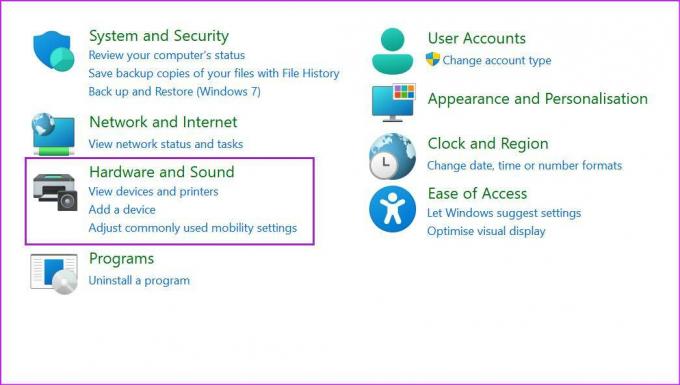
Корак 3: Кликните на Опције напајања.
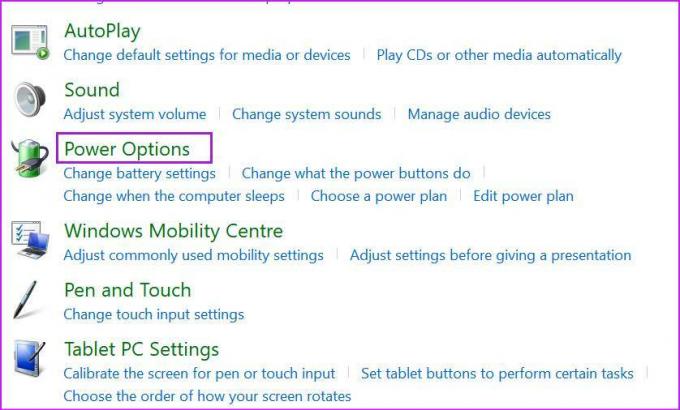
4. корак: Изаберите Изаберите шта затварање поклопца ради са леве бочне траке.
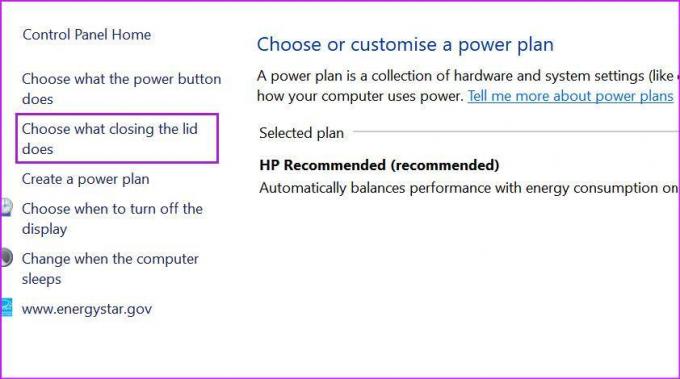
5. корак: Онемогућите Укључите опцију брзог покретања и кликните на Сачувај промене на дну.
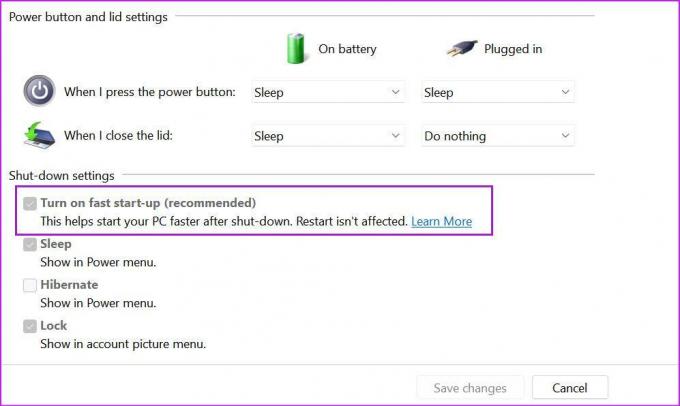
2. Обавезно обуставите све Виндовс процесе
Да ли покушавате да ажурирате апликације на свом лаптопу или преузимате велику датотеку са веба? Пре него што затворите поклопац лаптопа, довршите задатак или паузирајте процес преузимања. Неке услуге могу наставити да раде у позадини након затварања поклопца и могу брзо да испразне батерију.
3. Покрените алатку за решавање проблема са напајањем
Виндовс 11 долази са алатком за решавање проблема са напајањем за исправљање неправилности у потрошњи батерије на лаптоповима. Ево како да покренете алатку за решавање проблема са напајањем и поправите батерију лаптопа која се празни када затворите поклопац.
Корак 1: Отворите подешавања оперативног система Виндовс 11 и изаберите Систем са леве бочне траке.
Корак 2: Кликните на Решавање проблема.
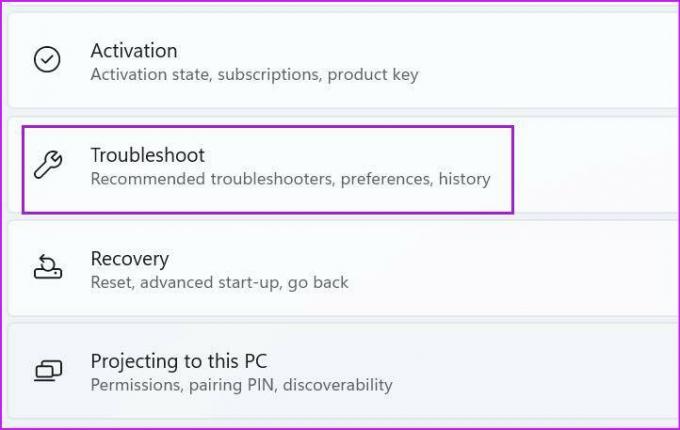
Корак 3: Отворите друге алатке за решавање проблема.
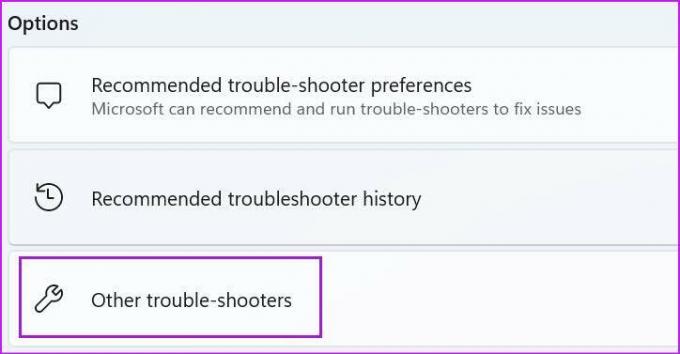
4. корак: Покрените алатку за решавање проблема са напајањем и пустите Виндовс да реши проблем.
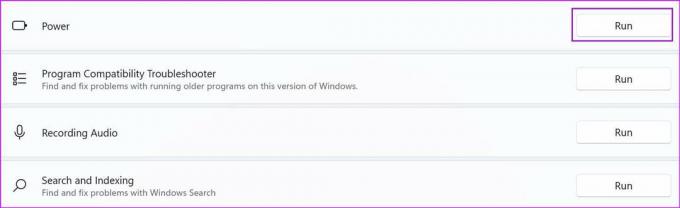
4. Ставите лаптоп у стање мировања када затворите поклопац
Неки корисници не стављају свој лаптоп у стање мировања, већ затварају поклопац, под претпоставком да ће аутоматски прећи у режим спавања. Ако сте изабрали „Не ради ништа“ док затварате поклопац у менију контролне табле, лаптоп ће остати будан и трошити батерију. Мораћете да направите подешавање са контролне табле.
Корак 1: Отворите контролну таблу и идите на Опције напајања (погледајте први одељак).
Корак 2: Изаберите Изаберите шта затварање поклопца ради.
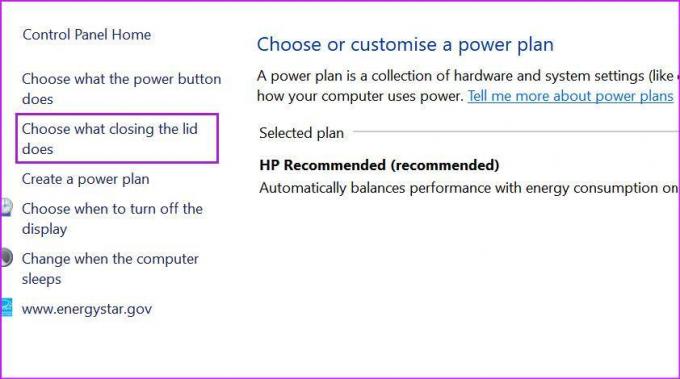
Корак 3: У менију „Када затворим поклопац“ имате две опције.
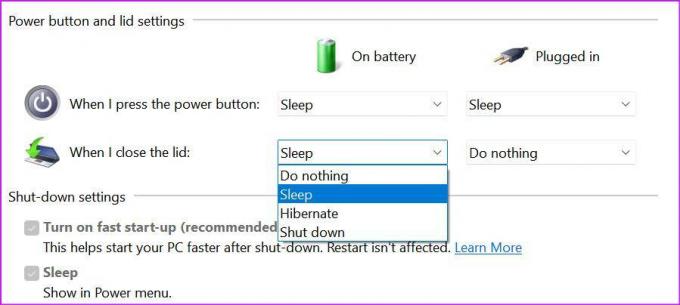
На батерије: Користите падајући мени и изаберите Спавање.
Прикључен: Изаберите Не ради ништа или Спавај када је укључен (иако бисмо саветовали да изаберете стање спавања).
5. Не отварајте превише апликација при покретању
Након отварања поклопца лаптопа, да ли приметите високу потрошњу батерије и вентилаторе који се окрећу при већој буци? Можда се превише сервиса отвара при покретању на вашем лаптопу. Морате да онемогућите отварање ирелевантних апликација и услуга при покретању из менија подешавања.
Корак 1: Отворите мени Подешавања оперативног система Виндовс 11 (користите тастере Виндовс + И).
Корак 2: Изаберите Апликације са леве бочне траке.
Корак 3: Кликните на Стартуп на дну.
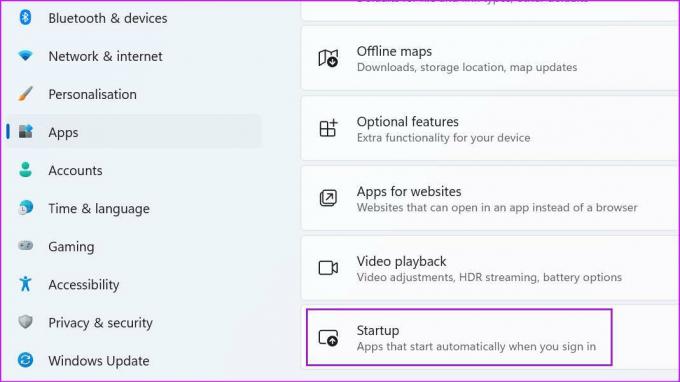
4. корак: Проверите апликације и услуге које се отварају при покретању и њихов утицај на систем.
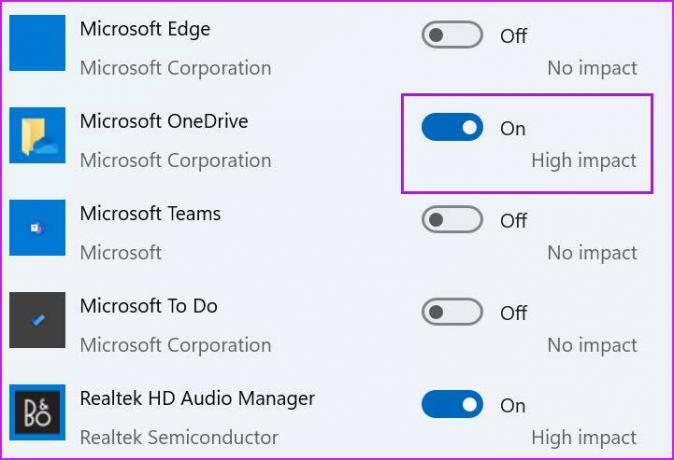
Искључите понашање за непотребне апликације и затворите мени.
6. Искључите спољне уређаје из лаптопа
Да ли сте повезали УСБ уређаје или екстерне чврсте дискове са лаптопом? Када затворите поклопац, прикључени уређаји могу често да пробуде лаптоп и да доведу до пражњења батерије. Морате да искључите спољне уређаје из лаптопа, а затим затворите поклопац.
7. Проверите здравље батерије
Свака батерија за лаптоп долази са фиксним циклусима пуњења. У већини модерних лаптопова видећете 1000 циклуса пуњења, а након тога ће батерија уређаја деградирати. Можете проверити леве циклусе за батерију вашег лаптопа користећи кораке у наставку.
Белешка: Кораци за проверу здравља батерије (леви циклуси пуњења) разликују се од ОЕМ-а до произвођача. На снимцима екрана испод, користићемо ХП лаптоп.
Корак 1: Притисните тастер Виндовс и потражите ХП Суппорт Ассистант.
Корак 2: Притисните тастер Ентер и отворите мени.
Корак 3: Изаберите Батерија са моје контролне табле у менију Девице Хеалтх.
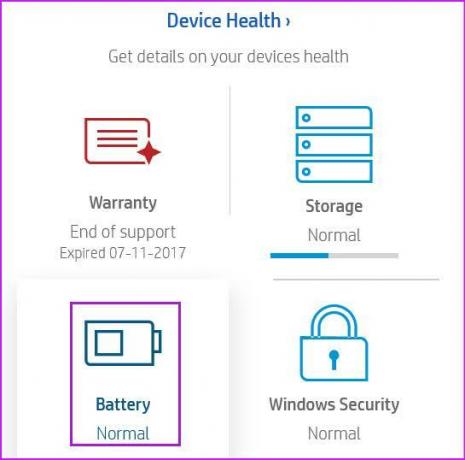
4. корак: Покрените проверу батерије.
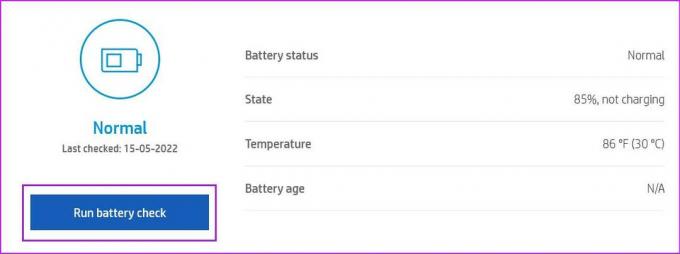
5. корак: У менију Резултати изаберите Прикажи напредне информације.
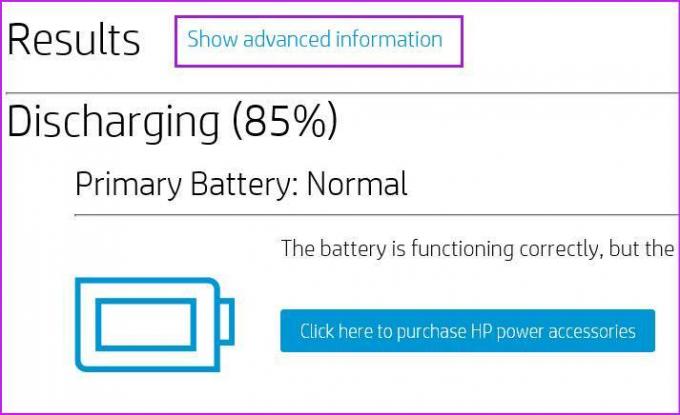
6. корак: Проверите број левог циклуса у следећем менију.
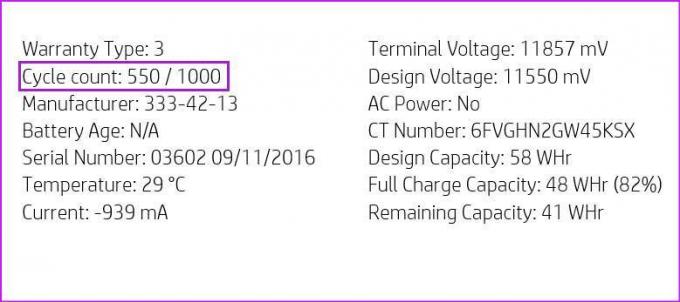
Ако је батерија вашег лаптопа при крају, приметићете велика потрошња батерије током свакодневне употребе и при затварању поклопца. Мораћете да га замени компанија.
Зауставите пражњење батерије на вашем лаптопу
Нећете желети да своје радно време проведете залепљени за адаптер за напајање. Пражњење батерије Виндовс лаптопа није нормална појава. Морате користити горе наведене трикове и прекинути ненормално коришћење батерије када затворите поклопац лаптопа.
Последњи пут ажурирано 16. маја 2022
Горњи чланак може садржати партнерске везе које помажу у подршци Гуидинг Тецх. Међутим, то не утиче на наш уреднички интегритет. Садржај остаје непристрасан и аутентичан.

Написао
Парт је раније радио у ЕОТО.тецх покривајући вести о технологији. Тренутно ради као слободњак у Гуидинг Тецх-у и пише о поређењу апликација, туторијалима, софтверским саветима и триковима и зарања дубоко у иОС, Андроид, мацОС и Виндовс платформе.



